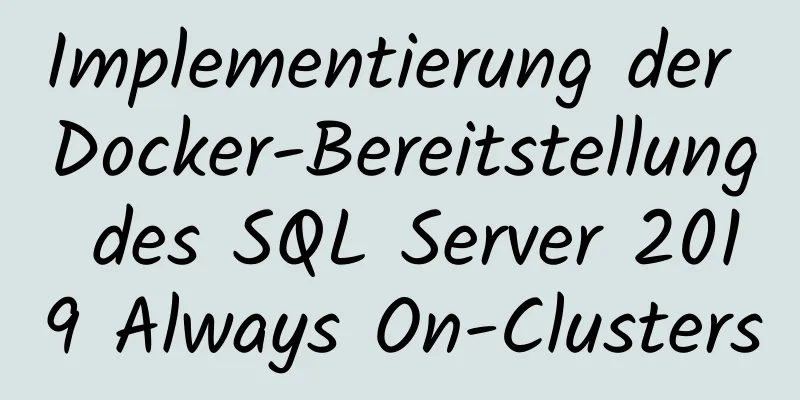Detaillierte grafische Beschreibung des MySql8.023-Installationsprozesses (Erstinstallation)

|
Laden Sie zunächst das Installationspaket von der offiziellen MySQL-Website herunter. MySQL ist Open Source, laden Sie es also einfach direkt herunter.
Wählen Sie dann:
Für den privaten Gebrauch habe ich Folgendes gewählt:
Entpacken Sie nach dem Herunterladen das heruntergeladene Installationspaket und legen Sie es an Ihrem bevorzugten Speicherort ab. Legen Sie anschließend die Umgebungsvariablen fest: Ich bin ein Win10-System, das heißt, dies sind Computer-Eigenschaften-Erweiterte Systemeinstellungen-Umgebungsvariablen:
Einfach den Pfad des entpackten Bin-Verzeichnisses hineinkopieren!
Dann ist der wichtige Schritt: Erstellen Sie eine neue Textdokumentdatei im entpackten Stammverzeichnis und ändern Sie das Suffix in .ini
Öffnen Sie my.ini als Textdokument und schreiben Sie den folgenden Inhalt [mysqld] basedir=F:\Umgebung\mysql-8.0.23-winx64 datadir=F:\Umgebung\mysql-8.0.23-winx64\data\ Port = 3306 Nochmals als Administrator! !
Ändern Sie den Pfad zum Bin-Verzeichnis unter MySQL: mysql -install Geben Sie nach erfolgreicher Eingabeaufforderung die zu initialisierende Datendatei ein mysql --initialize-insecure --user=mysql Nach erfolgreichem Abschluss wird der Datenordner im MySQL-Stammverzeichnis angezeigt. Ursprünglich sollte er nicht vorhanden sein!
Passwortauthentifizierung umgehen: mysqld --console --skip-grant-tables --shared-memory Öffnen Sie dann ein weiteres cmd-Fenster mit Administratorrechten. Wechseln Sie in das MySQL-Bin-Verzeichnis und starten Sie MySQL. net start mysql Verwenden Sie dann den Befehl, um die Verwaltungsoberfläche aufzurufen mysql -u root -p Verwenden Sie nach der Eingabe den folgenden Befehl, um das Root-Passwort zu ändern. Bitte beachten! Die Mysql8.0-Passwortänderung unterscheidet sich von der vorherigen! ALTER-Benutzer „root“@„localhost“ IDENTIFIZIERT DURCH „neues Passwort“; Aktualisieren Sie es anschließend und starten Sie es neu, um es normal zu verwenden: Berechtigungen leeren; Die in den obigen Schritten verwendeten Befehle sollten die folgenden sein: mysql -install //MySQL installieren mysql --initialize-insecure --user=mysql //Datendatei initialisieren net start mysql //MySQL-Dienst starten mysql -u root -p //Kein Passwort verwenden, um das Root-Passwort zu ändern ALTER user 'root'@'localhost' IDENTIFIED BY 'new password'; //Root-Passwort ändern, Mysql8.0-Modus, Berechtigungen leeren; //Datenbank aktualisieren exit //MySQL-Verwaltungsoberfläche verlassen net stop mysql //MySQL-Dienst beenden Hinweis: Für Versionen vor 8.0: So ändern Sie das Passwort, wenn Sie es vergessen haben Suchen Sie das Bin-Verzeichnis: mysqld --skip-grant-tables Dies ist das Ende dieses Artikels über die detaillierte grafische Beschreibung des MySql8.023-Installationsprozesses (Erstinstallation). Weitere Informationen zum MySql8.023-Installationsprozess finden Sie in früheren Artikeln auf 123WORDPRESS.COM oder in den verwandten Artikeln weiter unten. Ich hoffe, dass jeder 123WORDPRESS.COM in Zukunft unterstützen wird! Das könnte Sie auch interessieren:
|
<<: IE8 bietet eine gute Erfahrung: Aktivitäten
>>: CSS3 realisiert Partikelanimationseffekte beim Matching von Königen
Artikel empfehlen
Vue implementiert nahtloses Scrollen von Listen
In diesem Artikelbeispiel wird der spezifische Co...
Verhindern Sie, dass HTML- und JSP-Seiten zwischengespeichert und erneut vom Webserver abgerufen werden.
Wenn der Benutzer sich abgemeldet hat und im Brows...
Reflexion und Proxy in Front-End-JavaScript
Inhaltsverzeichnis 1. Was ist Reflexion? 2. Refle...
Eine kurze Diskussion über die Lösung von Axios zum Entfernen doppelter Anfragen
Inhaltsverzeichnis 1. Doppelte Anfragen storniere...
Verlieben Sie sich in die einfachen CSS-Details, obwohl unbedeutend, können die Effizienz verbessern
Die Zukunft von CSS ist so aufregend: Einerseits b...
Installieren Sie JDK8 im RPM-Modus auf CentOS7
Nach der erfolgreichen Installation von CentOS 7 ...
Eine Zusammenfassung einiger Orte, an denen ich Zeit mit TypeScript verbracht habe
Notieren Sie einige der Orte, an denen Sie Zeit v...
Durch die Anpassung des mobilen Endgeräts wird px automatisch in rem umgewandelt
Installieren Sie zuerst postcss-pxtorem: npm inst...
Win10 Installation Linux System Tutorial Diagramm
Um eine virtuelle Maschine auf einem Windows-Syst...
HTML+CSS zum Erstellen eines einfachen Fortschrittsbalkens
1. HTML-Code Code kopieren Der Code lautet wie fo...
So konfigurieren Sie die OpenWRT-Entwicklungsumgebung auf Ubuntu 18.04 (physische Maschine)
1. Installieren Sie eine virtuelle Maschine (phys...
So erstellen Sie schnell eine LAMP-Umgebung auf der CentOS-Plattform
Dieser Artikel beschreibt anhand eines Beispiels,...
Jmeter stellt eine Verbindung zum Datenbankprozessdiagramm her
1. Laden Sie den MySQL-JDBC-Treiber (mysql-connec...
Grafisches Tutorial zur Installation und Konfiguration von MySQL 5.7.18 (CentOS7)
So installieren Sie MySQL 5.7.18 unter Linux 1. L...
Nginx verwendet den Gzip-Algorithmus zum Komprimieren von Nachrichten
Was ist HTTP-Komprimierung Manchmal werden relati...